完美解决系统资源管理器停止工作问题
来源:www.laobaicai.net 发布时间:2014-11-05 10:08
近期朋友遇见了这样一个难题,当朋友开机登录到系统桌面之后,想要点击打开所需要的程序的时候,系统会自动弹出一个提示窗口,提示资源管理器停止工作,遇见这样的情况每次都需要关闭程序重新打开程序非常麻烦,有没有什么好的方法可以解决此类情况呢?下面就一起来看看完美解决系统资源管理器停止工作问题。
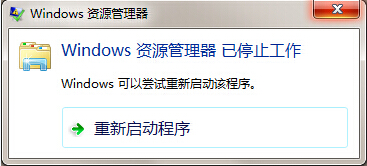
1.点击打开计算机,在计算机窗口中点击工具(T) - 文件夹选项(O)…如下图所示
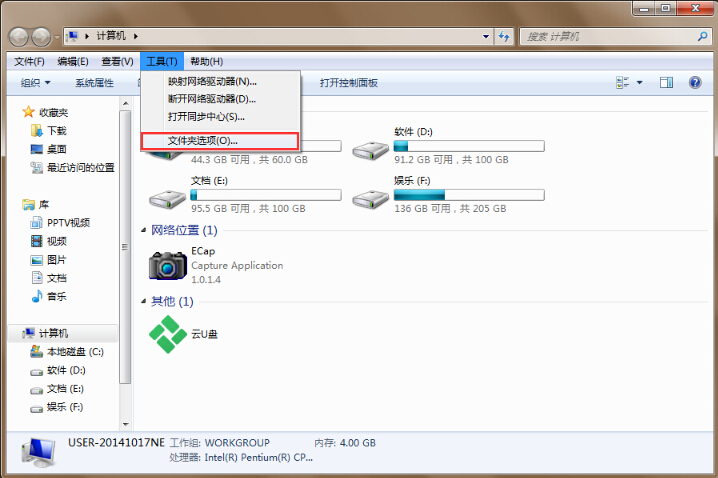
2.在打开的文件夹选项中,点击勾选“始终显示图标,从不显示缩略图”然后取消勾选“在缩略图上显示文件图标”点击确定完成操作。如下图所示
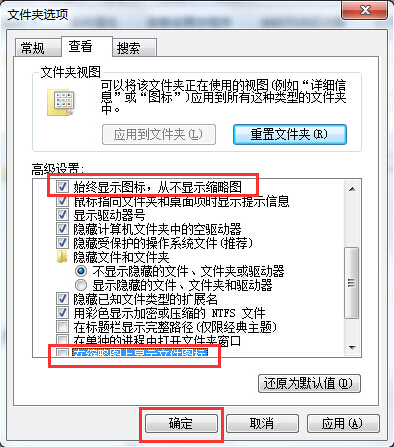
3.快捷键CTRI+ALT+DELETE键打开任务管理器,点击文件 – 新建任务(运行…)(N)进入下一步操作。如下图所示
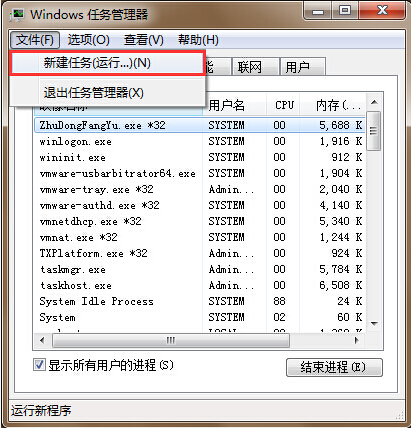
4.在创建新任务窗口中,输入“explorer.exe”点击确定完成操作。如下图所示
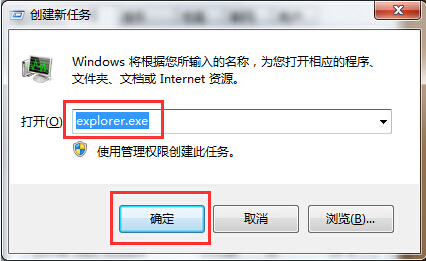
以上就是完美解决系统资源管理器停止工作问题,有遇见此类情况的用户可以尝试以上的方法操作看看,希望以上的方法可以给大家带来更多的帮助。
下一篇:如何快速设置媒体中心自动启动方法
推荐阅读
"Win10累积更新卡在无限重启阶段的修复策略"
- win11系统无法识别移动硬盘怎么办 2024-05-06
- win11系统dns异常无法上网怎么办 2024-05-04
- win11系统如何调整鼠标速度 2024-05-03
- win11系统不显示wifi列表怎么办 2024-05-01
win10系统设置虚拟内存教程分享
- win11系统如何查看内存条卡槽数量 2024-04-29
- win11系统怎么开启节能模式 2024-04-29
- win11系统usb接口无法识别设备如何解决 2024-04-28
- win11系统如何添加网络打印机 2024-04-26
老白菜下载
更多-
 老白菜怎样一键制作u盘启动盘
老白菜怎样一键制作u盘启动盘软件大小:358 MB
-
 老白菜超级u盘启动制作工具UEFI版7.3下载
老白菜超级u盘启动制作工具UEFI版7.3下载软件大小:490 MB
-
 老白菜一键u盘装ghost XP系统详细图文教程
老白菜一键u盘装ghost XP系统详细图文教程软件大小:358 MB
-
 老白菜装机工具在线安装工具下载
老白菜装机工具在线安装工具下载软件大小:3.03 MB










